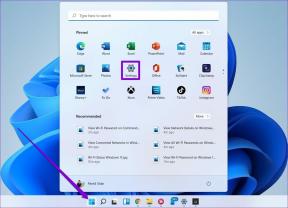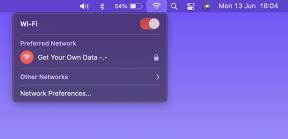Perbaiki DISM Error 87 di Windows 10
Bermacam Macam / / November 28, 2021
Semua file yang rusak di sistem Anda dapat dianalisis dan diperbaiki oleh beberapa alat bawaan di sistem Windows 10. Salah satu alat baris perintah tersebut adalah Layanan dan Manajemen Gambar Penerapan atau DISM, yang membantu dalam melayani dan menyiapkan gambar Windows di Lingkungan Pemulihan Windows, Penataan Windows, dan Windows PE. Alat ini juga dapat membantu Anda memperbaiki file yang rusak meskipun Pemeriksa Berkas Sistem tidak berfungsi dengan benar. Namun, terkadang Anda mungkin menerima Windows 10 DISM Error 87 karena berbagai alasan. Panduan ini akan membantu Anda memperbaiki DISM Error 87 di Windows 10 PC.
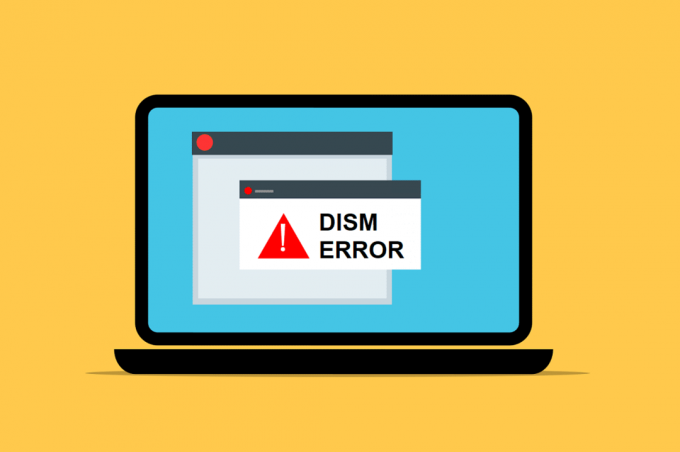
Isi
- Cara Memperbaiki Kesalahan DISM 87 di Windows 10
- Apa yang menyebabkan DISM Error 87 di Windows 10?
- Metode 1: Ketik Perintah dengan Ejaan & Spasi yang Benar
- Metode 2: Jalankan Command Prompt dengan Hak Administratif
- Metode 3: Jalankan Pemeriksa Berkas Sistem dan CHKDSK
- Metode 4: Perbarui OS Windows
- Metode 5: Gunakan Versi DISM yang Benar
- Metode 6: Lakukan Instalasi Bersih
Cara Memperbaiki Kesalahan DISM 87 di Windows 10
Apa yang menyebabkan DISM Error 87 di Windows 10?
Beberapa alasan berkontribusi pada Windows 10 DISM Error 87. Beberapa di antaranya dibahas di bawah ini.
- Baris Perintah memiliki Kesalahan – Baris perintah yang salah diketik dapat menyebabkan kesalahan tersebut. Misalnya, ketika Anda mengetik kode yang salah atau spasi yang salah ada sebelum /memotong.
- Bug di Sistem Windows 10 – Ketika ada pembaruan yang tertunda di sistem Anda atau jika sistem Anda memiliki bug tersembunyi, maka Anda mungkin menghadapi DISM Error 87. Menginstal semua pembaruan baru yang tersedia dapat memperbaiki masalah di sistem Anda.
- Menjalankan Perintah di Jendela Command Prompt Biasa – Beberapa perintah divalidasi hanya jika Anda memiliki hak administratif.
- Versi DISM yang Kedaluwarsa – Jika Anda mencoba menerapkan atau menggunakan gambar Windows 10 menggunakan DISM versi lama di sistem Anda, Anda akan menghadapi DISM Error 87. Dalam hal ini, gunakan yang benar wofadk.sys filter driver dan coba terapkan gambar Windows 10 menggunakan versi DISM yang tepat.
Sekarang setelah Anda memiliki ide dasar tentang apa yang menyebabkan DISM Error 87 di Windows 10, lanjutkan membaca artikel untuk mempelajari cara memperbaiki masalah tersebut. Daftar metode dikompilasi dan diatur sesuai dengan kenyamanan pengguna. Jadi, satu per satu, terapkan ini hingga Anda menemukan solusi untuk desktop/laptop Windows 10 Anda.
Metode 1: Ketik Perintah dengan Ejaan & Spasi yang Benar
Kesalahan paling umum yang dilakukan pengguna adalah mengetik ejaan yang salah atau meninggalkan spasi yang salah sebelum atau sesudah / karakter. Untuk memperbaiki kesalahan ini, ketik perintah dengan benar.
1. Meluncurkan Prompt perintah melalui Bilah Pencarian Windows, seperti yang ditunjukkan.

2. Ketik perintah berikut dengan ejaan dan spasi seperti yang disebutkan:
DISM.exe /Online /Cleanup-image /Scanhealth
ATAU
DISM.exe /Online /Cleanup-image /Restorehealth
3. Setelah Anda memukul Memasuki, Anda akan melihat beberapa data yang berkaitan dengan alat DISM yang ditampilkan di layar, seperti yang digambarkan.

4. Perintah tersebut harus dieksekusi dan mengambil hasil.
Metode 2: Jalankan Command Prompt dengan Hak Administratif
Bahkan jika Anda mengetik perintah dengan ejaan dan spasi yang benar, Anda mungkin mengalami Windows 10 DISM Error 87 karena kurangnya hak administratif. Oleh karena itu, lakukan sebagai berikut:
1. tekan jendela kunci dan jenis cmd di bilah Pencarian.
2. Klik Jalankan sebagai administrator di panel kanan untuk meluncurkan Command Prompt dengan hak administratif.
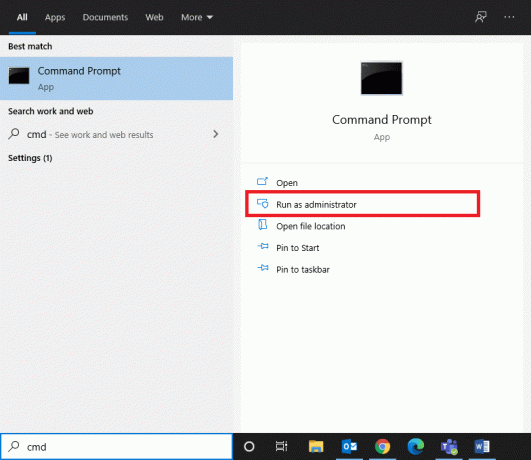
3. Ketik memerintah seperti sebelumnya dan tekan Memasuki.
Sekarang, perintah Anda akan dijalankan dan Windows 10 DISM Error 87 akan diperbaiki. Jika tidak, coba solusi berikutnya.
Baca juga:Perbaiki DISM Error 14098 Component Store telah rusak
Metode 3: Jalankan Pemeriksa Berkas Sistem dan CHKDSK
Pengguna Windows 10 dapat secara otomatis, memindai, dan memperbaiki file sistem mereka dengan menjalankan perintah System File Checker (SFC) dan Check Disk (CHKDSK). Ini adalah alat bawaan yang memungkinkan pengguna menghapus file dan memperbaiki Windows 10 DISM Error 87. Langkah-langkah untuk menjalankan SFC dan CHKDSK diberikan di bawah ini:
1. Meluncurkan Command Prompt sebagai administrator menggunakan langkah-langkah yang dijelaskan dalam Metode 2.
2. Ketik perintah berikut: sfc /scannow dan tekan Masukkan kunci.
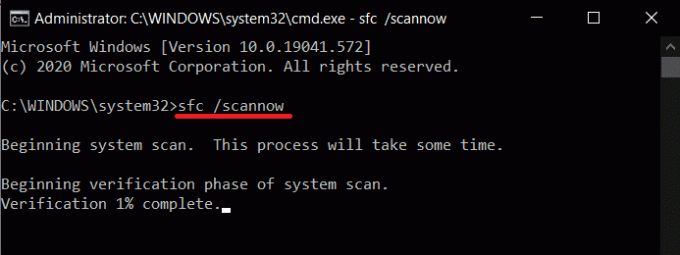
Sekarang, Pemeriksa File Sistem akan memulai prosesnya. Semua program di sistem Anda akan dipindai dan akan diperbaiki secara otomatis.
3. Tunggu untuk Verifikasi 100% selesai pernyataan muncul, dan setelah selesai, restart PC Anda.
Periksa apakah Windows 10 DISM Error 87 telah diperbaiki. Jika tidak, ikuti langkah selanjutnya.
Catatan: Sebelum menjalankan alat CHKDSK, pastikan Anda tidak perlu memulihkan file yang dihapus di sistem Anda karena alat ini tidak dapat memulihkan data yang dapat dipulihkan.
4. Sekali lagi, luncurkan Command Prompt sebagai administrator.
5. Jenis CHKDSK C:/r dan pukul Memasuki, seperti yang ditunjukkan.
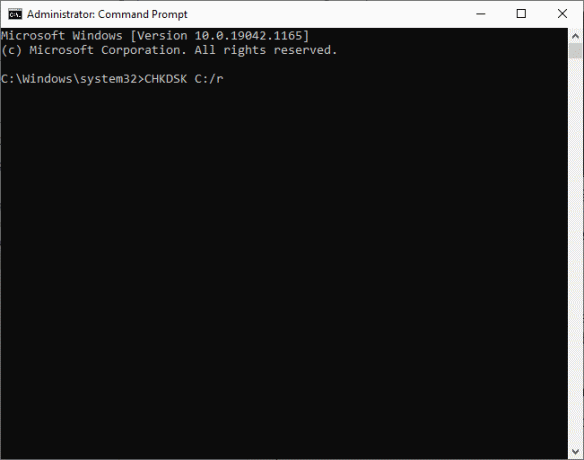
6. Terakhir, tunggu prosesnya berjalan dengan sukses dan Menutup jendela.
Baca juga:Perbaiki File Sumber DISM Tidak Dapat Ditemukan Kesalahan
Metode 4: Perbarui OS Windows
Jika Anda tidak mendapatkan hasil apa pun dengan metode yang disebutkan di atas, mungkin ada bug di sistem Anda. Microsoft merilis pembaruan secara berkala, untuk memperbaiki bug di sistem Anda. Oleh karena itu, selalu pastikan bahwa Anda menggunakan sistem Anda dalam versi yang diperbarui. Jika tidak, file dalam sistem tidak akan kompatibel dengan file DISM yang menyebabkan DISM Error 87 di komputer Windows 10.
1. tekan Jendela + saya kunci bersama untuk membuka Pengaturan dalam sistem Anda.
2. Sekarang, pilih Pembaruan & Keamanan, seperti yang ditunjukkan.
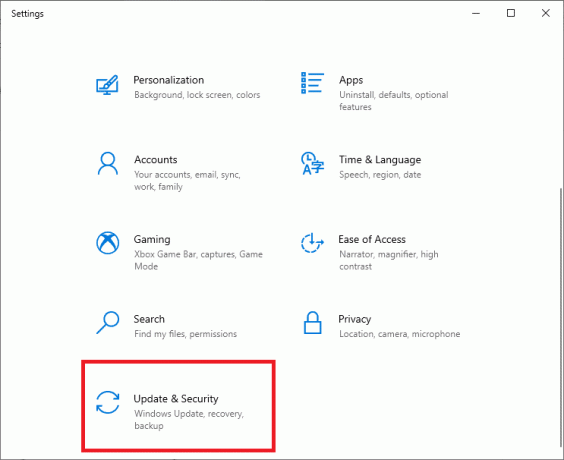
3. Selanjutnya, klik Periksa Pembaruan tombol.
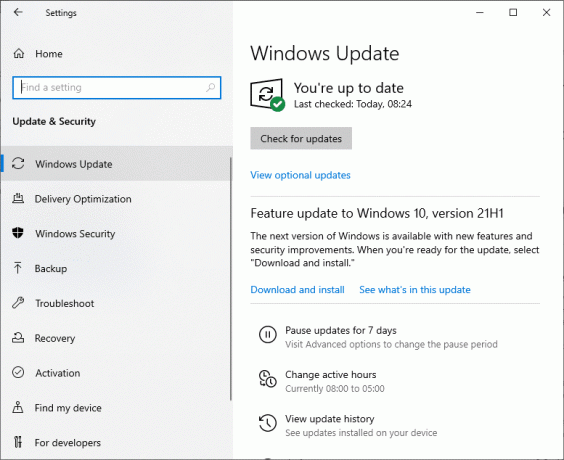
3A. Klik Pasang sekarang untuk mengunduh dan menginstal Pembaruan tersedia.
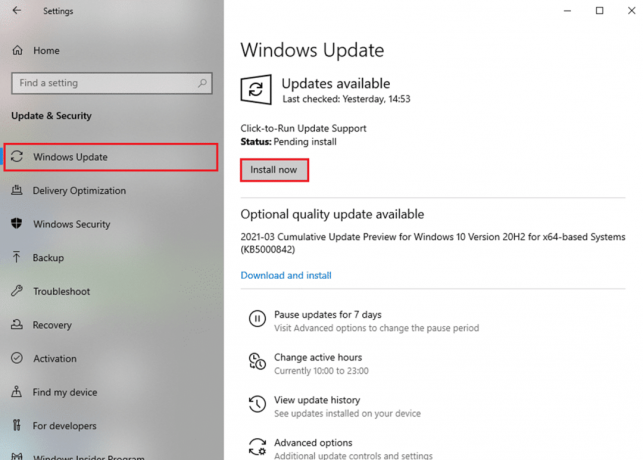
3B. Jika sistem Anda sudah mutakhir, maka itu akan ditampilkan Anda terkini pesan, seperti yang digambarkan.
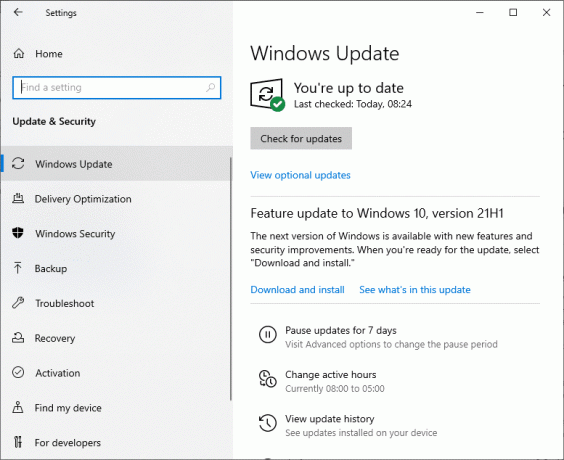
4. Mulai ulang sistem Anda dan periksa apakah masalah sudah teratasi sekarang.
Baca juga:Perbaiki Kesalahan DISM 0x800f081f di Windows 10
Metode 5: Gunakan Versi DISM yang Benar
Saat Anda menjalankan baris perintah pada versi DISM yang lebih lama di Windows 8.1 atau yang lebih lama, Anda pasti akan menghadapi Windows 10 DISM Error 87. Tapi masalah ini bisa diperbaiki saat Anda menggunakan versi DISM yang benar di Windows 10 dengan yang benar Driver filter Wofadk.sys. Sistem Operasi yang digunakan oleh DISM adalah lingkungan penyebaran Host. DISM mendukung platform berikut dalam beberapa versi Windows, seperti yang tercantum di bawah ini:
| Lingkungan penyebaran tuan rumah | Gambar Target: Windows 11 atau WinPE untuk Windows 11 | Gambar Target: Windows 10 atau WinPE untuk Windows 10 | Gambar Target: Windows 8.1, Windows Server 2016, Windows Server 2012 R2, atau WinPE 5.0 (x86 atau x64) |
| Jendela 11 | Didukung | Didukung | Didukung |
| Windows 10 (x86 atau x64) | Didukung, menggunakan DISM versi Windows 11 | Didukung | Didukung |
| Windows Server 2016 (x86 atau x64) | Didukung, menggunakan DISM versi Windows 11 | Didukung | Didukung |
| Windows 8.1 (x86 atau x64) | Didukung, menggunakan DISM versi Windows 11 | Didukung, menggunakan DISM versi Windows 10 | Didukung |
| Windows Server 2012 R2 (x86 atau x64) | Didukung, menggunakan DISM versi Windows 11 | Didukung, menggunakan DISM versi Windows 10 | Didukung |
| Windows 8 (x86 atau x64) | Tidak didukung | Didukung, menggunakan DISM versi Windows 10 | Didukung, menggunakan DISM versi Windows 8.1 atau yang lebih baru |
| Windows Server 2012 (x86 atau x64) | Didukung, menggunakan DISM versi Windows 11 | Didukung, menggunakan DISM versi Windows 10 | Didukung, menggunakan DISM versi Windows 8.1 atau yang lebih baru |
| Windows 7 (x86 atau x64) | Tidak didukung | Didukung, menggunakan DISM versi Windows 10 | Didukung, menggunakan DISM versi Windows 8.1 atau yang lebih baru |
| Windows Server 2008 R2 (x86 atau x64) | Didukung, menggunakan DISM versi Windows 11 | Didukung, menggunakan DISM versi Windows 10 | Didukung, menggunakan DISM versi Windows 8.1 atau yang lebih baru |
| Windows Server 2008 SP2 (x86 atau x64) | Tidak didukung | Tidak didukung | Didukung, menggunakan DISM versi Windows 8.1 atau yang lebih baru |
| WinPE untuk Windows 11 x64 | Didukung | Didukung: hanya gambar target X64 | Didukung: hanya gambar target X64 |
| WinPE untuk Windows 10 x86 | Didukung | Didukung | Didukung |
| WinPE untuk Windows 10 x64 | Didukung, menggunakan DISM versi Windows 11 | Didukung: hanya gambar target X64 | Didukung: hanya gambar target X64 |
| WinPE 5.0 x86 | Didukung, menggunakan DISM versi Windows 11 | Didukung, menggunakan DISM versi Windows 10 | Didukung |
| WinPE 5.0 x64 | Didukung, menggunakan DISM versi Windows 11 | Didukung, menggunakan DISM versi Windows 10: gambar target X64 saja | Didukung: hanya gambar target X64 |
| WinPE 4.0 x86 | Tidak didukung | Didukung, menggunakan DISM versi Windows 10 | Didukung, menggunakan DISM versi Windows 8.1 atau yang lebih baru |
| WinPE 4.0 x64 | Tidak didukung | Didukung, menggunakan DISM versi Windows 10: gambar target X64 saja | Didukung, menggunakan DISM versi Windows 8.1 atau yang lebih baru: hanya gambar target X64 |
| WinPE 3.0 x86 | Tidak didukung | Didukung, menggunakan DISM versi Windows 10 | Didukung, menggunakan DISM versi Windows 8.1 atau yang lebih baru |
| WinPE 3.0 x64 | Tidak didukung | Didukung, menggunakan DISM versi Windows 10: gambar target X64 saja | Didukung, menggunakan DISM versi Windows 8.1 atau yang lebih baru: hanya gambar target X64 |
Metode 6: Lakukan Instalasi Bersih
Jika tidak ada metode yang membantu Anda menyelesaikan masalah, Anda dapat mencoba menginstal ulang Windows. Berikut cara memperbaiki DISM Error 87 di Windows 10 dengan melakukan a bersihkan instalasi Windows:
1. Navigasi ke Pengaturan > Perbarui & Keamanan seperti yang diinstruksikan dalam Metode 3.
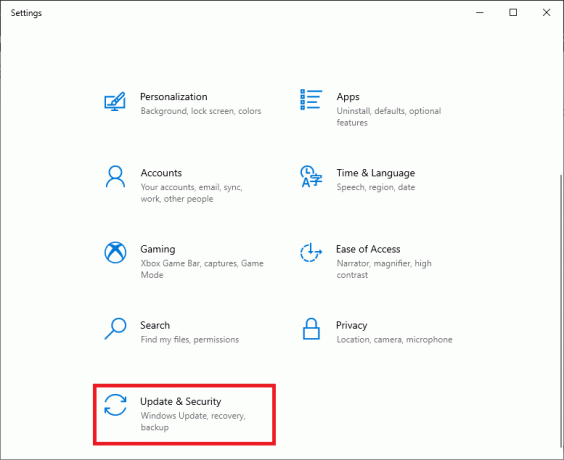
2. Sekarang, pilih Pemulihan pilihan dari panel kiri dan klik pada Memulai di panel kanan.
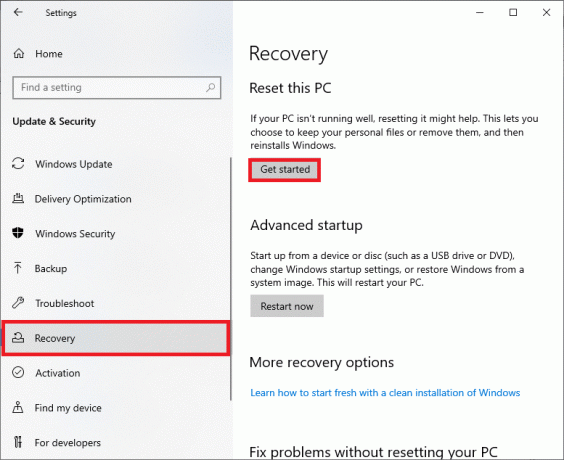
3. Di sini, pilih opsi dari Setel ulang PC ini jendela:
- Simpan file saya opsi akan menghapus aplikasi dan pengaturan tetapi menyimpan file pribadi Anda.
- NS Hapus semuanya opsi akan menghapus semua file, aplikasi, dan pengaturan pribadi Anda.
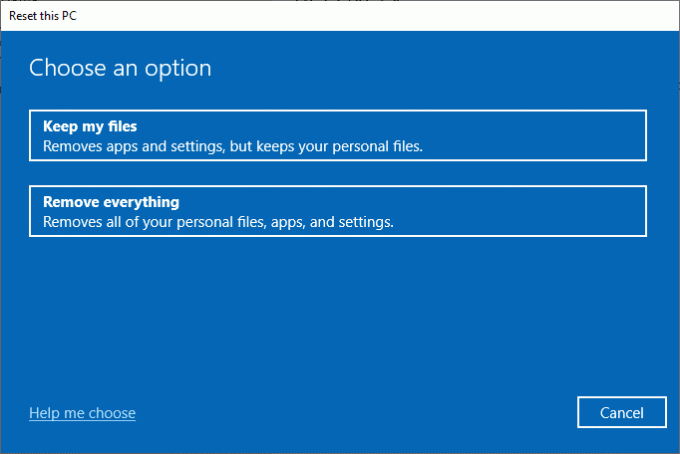
4. Terakhir, ikuti petunjuk di layar untuk menyelesaikan proses reset.
Direkomendasikan
- Perbaiki Suara Terus Terpotong di Windows 10
- Perbaiki Roda Mouse Tidak Menggulir Dengan Benar
- Perbaiki Fallout 76 Terputus dari Server
- Cara Mengaktifkan Kontrol Akun Pengguna di Sistem Windows
Kami harap panduan ini bermanfaat dan Anda dapat perbaiki DISM Error 87 di Windows 10. Beri tahu kami metode mana yang paling cocok untuk Anda. Juga, jika Anda memiliki pertanyaan/saran tentang artikel ini, silakan tinggalkan di bagian komentar.